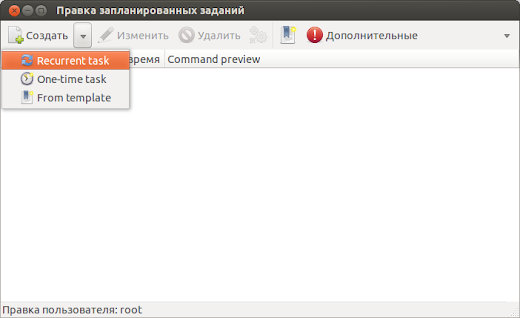В этой статье я расскажу как установить планировщик заданий (
Task Scheduler) в
Ubuntu, а так же покажу как настроить в нём
выключение компьютера по расписанию.
Кроме того, в статье описана программа
EasyShutdown для выключения компьютера по расписанию в "пару кликов мышки", а также
выключение компьютера через консоль.
Допустим, Вы включили фильм перед сном посмотреть и, если заснёте, то хочется, чтобы компьютер выключился по окончанию фильма?
Легко это настроить.
В официальном репозитории
Ubuntu есть программа -
Gnome Schedule.
Установка планировщика заданий Gnome Schedule в Ubuntu 14.04 / 14.10 / 12.04
Открываем терминал и выполняем следующую команду:
sudo apt-get install gnome-schedule Всё, теперь он установлен!
Настройка планировщика заданий Gnome Schedule
После установки, не спешите закрывать терминал, чтобы настроить задание на выключение компьютера, нужно открыть эту программу от администратора.
Если Вы попытаетесь это сделать, открыв ее через
меню Dash от своего пользователя, то у Вас будет
ошибка.
Итак открываем
Gnome Schedule от
администратора:
sudo gnome-schedule
Чтобы создать новое задание, кликаем "
Add a new Task" – > "
Recurrent task":
Наиболее используемые команды находятся в этих каталогах:
/sbin/
/usr/bin
/usr/local/bin
Давайте создадим задание, на выключение компьютера каждый день в 1 час ночи.
Записываем информативное название, я написал
"выключение компа в 1 час ночи".
Затем в строке
Command нужно вписать:
/sbin/poweroff
Именно эта
команда и будет выключать компьютер по расписанию.
Ну а дальше всё понятно, в принципе, выбираем
время и нажимаем кнопку
"Добавить".
Появится такое окошко:
Нажимаем
"Dont show again", чтобы это предупреждение больше не появлялось никогда.
И всё, теперь задание у нас появится в списке:
Вот и всё!
Также можно менять время, выбрать по определенным дням и т.д. Хороший инструмент, в общем.
Ну и напоследок, чтобы
включать Firefox по расписанию, команда:
/usr/bin/firefox
Установка программы EasyShutdown в Ubuntu 14.04 / 14.10 / 12.04
EasyShutdown - это приложение, которое также позволяет запланировать выключение компьютера, либо нажав правой кнопкой мыши на значке на панели
Unity и выбрав из выпадающего меню время, либо выставить собственное время.
Принцип работы программы представлен на скриншоте:
Либо задаем собственное время в программе и нажимаем "пуск" (
зеленый значок Play), либо из выпадающего списка через выбранное время.
Программа очень простая и служит только для выключения компьютера через выставленное время.
Внимание!
Если закроете программу, то таймер не сработает.
Установка:
Откройте терминал и выполните следующие команды:
sudo add-apt-repository ppa:trebelnik-stefina/myppa
sudo apt-get update
sudo apt-get install easyshutdown
sudo apt-get install consolekit
Выключение компьютера через запланированное время с помощью Терминала.
Но предыдущая программа - это не что иное, как графическая оболочка для команды
sudo shutdown -h Время .
И
правильно написали во втором комментарии к этой статье, что можно выключить компьютер через заданное время с помощью терминала:
Итак сама команда:
sudo shutdown -h часы:минуты Где задаем время вида "часы:минуты" (
часы и минуты в 24 часовом формате).
Например:
sudo shutdown -h 23:00
Есть параметр +m.
Например, чтобы выключить компьютер через 50 минут пишем команду:
sudo shutdown +m 50
Для отмены установленного времени пишем команду:
sudo shutdown -c
Вот и всё!
Удачи!
http://www.linuxrussia.com/2013/05/task-sheduler-ubuntu.html